Преглед садржаја
И Хистограм и Тракасти графикон су графички прикази података. Али међу њима постоје разлике. Ако тражите разлику између њих, онда ће вам овај чланак бити од помоћи. Фокус овог чланка је да објасни разлику између Екцел хистограма и тракастог графикона .
Преузмите радну свеску за вежбу
Тракасти графикон наспрам Хистограм.клск
Шта је Екцел хистограм?
А Хистограм је тип графикона који процењује податке о фреквенцији. Хистограм посматра тачке података и интервале и броји колико пута тачке података падају између одређених интервала. Графикон хистограма помаже да се представи дистрибуција нумеричких података креирањем вертикалних трака.
Како направити хистограм у Екцел-у
У овом одељку ћу објаснити како можете да креирате хистограм у Екцел-у. Овде сам узео следећи скуп података да направим Хистограм . Садржи Освојени проценат од 20 ученика. Такође имам Бин овде. Сада ћу направити Хистограм да представим број ученика који имају Освојене проценте између одређених интервала.

Да видимо кораке.
Кораци:
За почетак, поставићу Пакет алатки за анализу .
- Прво идите на картицу Датотека .

- Друго, изаберите Опције .

Након тога ће се појавити оквир за дијалог Опције Екцел .
- Прво, идите на картицу Додаци .
- Друго, изаберите Пакет алатки за анализу .
- Треће, изаберите Иди .

Сада ће се појавити дијалошки оквир под називом Додаци .
- Даље, означите Пакет алата за анализу .
- Затим изаберите ОК .

После тога, Пакет алатки за анализу ће бити додат у ваш Екцел.
- Сада идите на картицу Подаци .
- Онда , изаберите Анализа података .

Овде ће се појавити оквир за дијалог Анализа података .
- Прво, изаберите Хистограм .
- Друго, изаберите ОК .

Сада ће се појавити дијалошки оквир под називом Хистограм .
- Следеће, изаберите означено дугме да бисте изабрали Инпут Опсег .

- Прво, изаберите опсег ћелија.
- Друго, кликните на означено дугме да бисте додали Осег уноса .

Сада ће Опсег уноса бити додат у ваш оквир за дијалог Хистограм .
- Следеће, изаберите означено дугме да бисте изабрали Опсег коша .

- Прво, изаберите опсег ћелија.
- Друго, кликните на означено дугме да бисте додали изабрани опсег у свој Хистограм .

Овде ћете видети Бин Ранге је додат у ваш Хистограм оквир за дијалог.
- Затим изаберите Лабелс .
- Следеће изаберите Опсег излаза .
- Након тога, кликните на означено дугме да бисте изабрали Опсег излаза .

- Прво, изаберите ћелију одакле желите да ваш Оутпут Ранге почиње.
- Друго, кликните на означено дугме да додате Опсег излаза свом Хистограму .

Сада ћете погледајте Опсег излаза је додат вашем Хистограму .
- Након тога, проверите Излаз графикона опцију.
- Затим изаберите ОК .
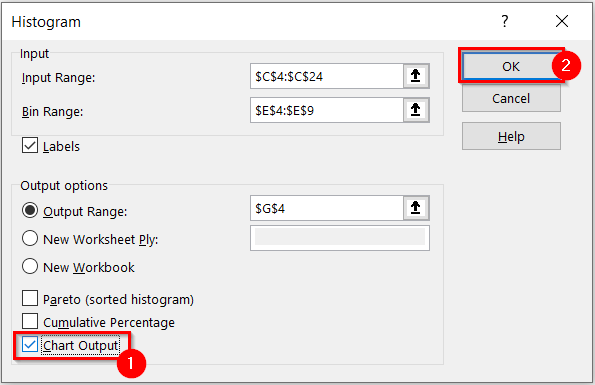
Коначно, видећете да сте креирали Хистограм за ваш жељени скуп података.

У овом тренутку ћу вам показати како можете да форматирате Хистограм .
- Прво, изаберите Хистограм .

- Друго, идите на Дизајн графикона таб.
- Треће, изаберите жељени Стил са Графика С група типова . Овде сам изабрао означени стил .
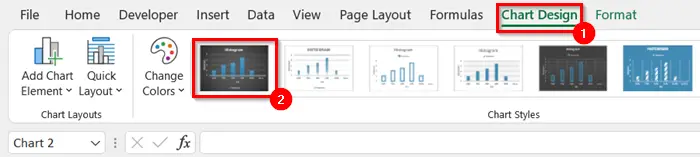
Сада ћете видети да је ваш графикон промењен у изабрани Стил графикона .

Овде ћу променити Лаиоут Хистограм .
- Прво, изаберите Хистограм .
- Друго, идите на картицу Дизајн графикона .
- Треће, изаберите Брзи распоред .
Сада падајући менипојавиће се мени.
- Након тога, изаберите Лаиоут који желите за ваш Хистограм . Овде сам изабрао означени изглед .

На следећој слици можете видети мој коначни Хистограм .

Прочитајте више: Како направити хистограм у Екцел-у помоћу пакета алата за анализу података
Предности и недостаци Хистограм у Екцел-у
Постоје и предности и недостаци Хистограма . У овом одељку ћу објаснити предности и недостатке Хистограма у Екцел-у.
Предности Екцел хистограма
Ево неких предности Екцел Хистограма :
- Можете представити велики скуп података у хистограму који ће бити препун у другим облицима графикона.
- А Хистограм показује учесталост дешавања догађаја у одређеним интервалима.
- Помаже да се нешто предвиди у зависности од учесталости.
- Можете га користити и за израчунавање капацитета процеса.
Недостаци хистограма у Екцел-у
Неке недостатке Екцел хистограма дате су у наставку:
- У хистограму , нећете моћи да прочитате тачне вредности јер су подаци груписани у интервалима.
- Можете да користите Хистограме само за континуиране податке.
- Тешко је да упоредите два скупа података користећи Хистограм .
Слична очитавања
- Како направити траку Графикон у Екцел-у са више трака (3Начини)
- Ширина траке Екцел графикона је превише танка (2 брза решења)
- Како направити хистограм помоћу пакета алатки за анализу (са једноставним корацима)
Шта је тракасти графикон у Екцел-у?
Тракасти графикон се користи за поређење вредности у различитим категоријама. Најчешће се користи за истицање промена током времена или за поређење ставки или категорија.
Креирање тракастог графикона у Екцел-у
У овом одељку ћу објаснити како можете да креирате Тракасти графикон у Екцел-у. Овде ћу направити Трака Графикон за следећи скуп података. Садржи Преглед продаје за 3 различита стања. Користићу Тракасти графикон да јасно представим ове податке.

Да видимо кораке.
Кораци:
- Прво, изаберите опсег података за Тракасти графикон .
- Друго, идите на картицу Инсерт .
- Треће, изаберите Убаци колону или тракасти графикон .

Овде ће се појавити падајући мени.
- Након тога, изаберите жељени тип графикона. Овде сам изабрао Груповану колону .
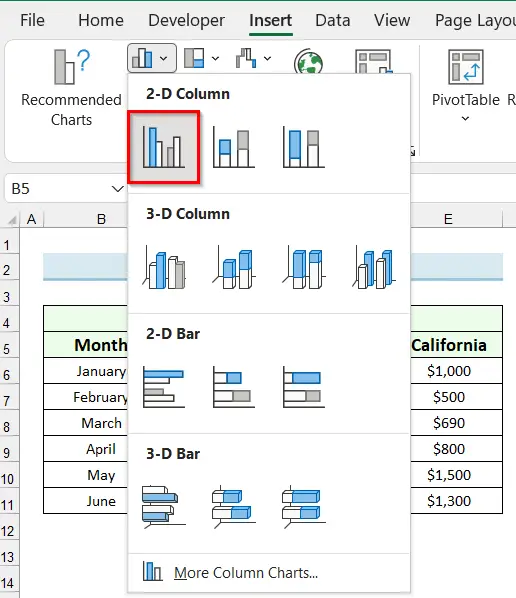
Након тога, видећете да је Тракасти графикон уметнут у ваш Екцел лист.

Сада ћу форматирати графикон.
- Прво, изаберите графикон.
- Друго , идите на картицу Дизајн графикона .
- Треће, изаберите жељени Стил графикона . Овде сам изабрао означени графиконСтил .

Сада можете видети да је Стил графикона промењен у изабрани стил.

На следећој слици можете видети мој коначни барграф .
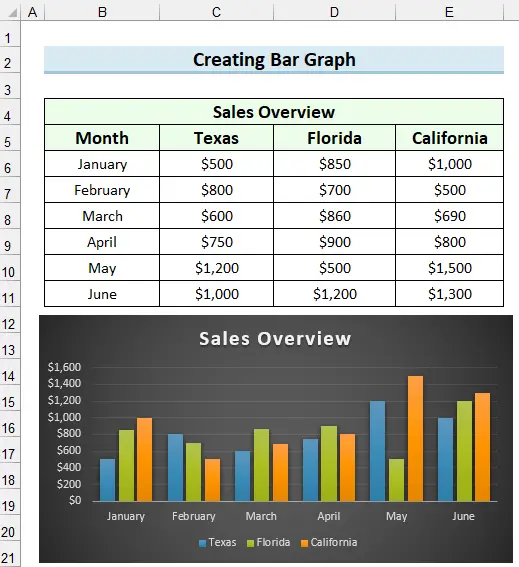
Прочитајте више: Како направити груписан тракасти графикон у Екцел-у (са једноставним корацима)
Предности и недостаци тракастог графикона
А Тракасти графикон у Екцел-у има и предности и контра. У овом делу ћу објаснити предности и недостатке тракастог графикона у Екцел-у.
Предности тракастог графикона у Екцел-у
Ево неких предности или предности Тракасти графикон у Екцел-у.
- Можете користити и нумеричке и категоричке податке за Тракасти графикон .
- Можете сумирати велики скуп података у Тракасти графикон .
- То ће вам помоћи да видите блиске бројеве.
- Тракасти графикон вам помаже да процените вредности на поглед.
Недостаци тракастог графикона у Екцел-у
Неке недостатке тракастог графикона су дате у наставку:
- Само приказује шта се налази у скупу података.
- Мораћете да додате објашњење са Тракасти графикон .
- А Тракасти графикон не може да прикаже узроке , ефекте или обрасце.
Разлика између хистограма и тракастог графикона у Екцел-у
У овом одељку ћу објаснити разлику између Хистограма и Тракасти графикон у Екцел-у.
Прва ствар коју треба да знате је када да користите Тракасти графикон а када Хистогра м . Па, све зависи оданализу података која је потребна. Ако желите да видите одређену категорију/ставку у поређењу са другим скупом категорија/ставки, мораћете да користите Тракасти графикон . Ако гледате колико пута тачке података падају унутар одређеног опсега, онда користите Хистограм .
Начин на који су подаци подешени ће такође дати траг о томе које опције треба да користите, Хистограми имају тачке података у једној колони и бин опсеге или интервале у колони поред колоне са подацима. Тракасти графикони неће имати опсеге интервала у изворним подацима.
За бољу визуелизацију, узео сам следећи скуп података. Садржи Освојени проценат од 20 ученика. Направићу и Хистограм и Тракасти графикон за овај скуп података да покажем разлику.

На следећој слици, можете видети да сам направио Хистограм и Тракасти графикон за овај скуп података. И лако можете видети разлику. Хистограм показује колико је ученика постигло одређени Проценат , а Тракасти графикон показује који ученик је постигао који Проценат .

Постоји неколико кључних разлика између Екцел хистограма и тракастог графикона . Хистограми пружају квантитативну анализу и тачке података су груписане у постављене интервале, док се Тракасти графикони користе за поређења између категорија.
Табела у наставкуприказује детаљну разлику између Тракасти графикон и Хистограм .
| Хистограм | Тракасти графикон |
|---|---|
| 1. Графичка евалуација података која представља податке са тракама за приказ учесталости нумеричких података. | 1. Представља податке у тракама за поређење различитих категорија података. |
| 2. Променљиве су недискретне у дистрибуцији. | 2. Променљиве су дискретне. |
| 3. Шипке немају размака између њих. | 3. Шипке имају размаке између њих. |
| 4. Представља квантитативне податке. | 4. Представља нумеричке податке. |
| 5. Елементи се сматрају опсезима. | 5. Сваки елемент се узима као појединачна јединица. |
| 6. Ширина шипки не мора да буде иста. | 6. Ширина шипки треба да буде иста. |
| 7. Није могуће поново распоредити податке када се то уради. | 7. Прераспоређивање блокова је уобичајено. |
Закључак
У овом чланку сам објаснио разлику између Екцел хистограма и тракастог графикона . Надам се да вам је овај чланак био јасан. За више оваквих чланака останите повезани са ЕкцелВИКИ . Ако имате било каквих питања, слободно коментаришите и јавите ми.

